ודא שיש לך חיבור אינטרנט יציב
- שגיאה זו עלולה להופיע עקב חיבור אינטרנט חלש, עדכון של Windows בהמתנה, או אנטי וירוס שחוסם את החיבור.
- כדי לתקן את זה, אפשר ל-RDP דרך חומת האש, הפעל את שירות RDP או נקה את מטמון ה-DNS.
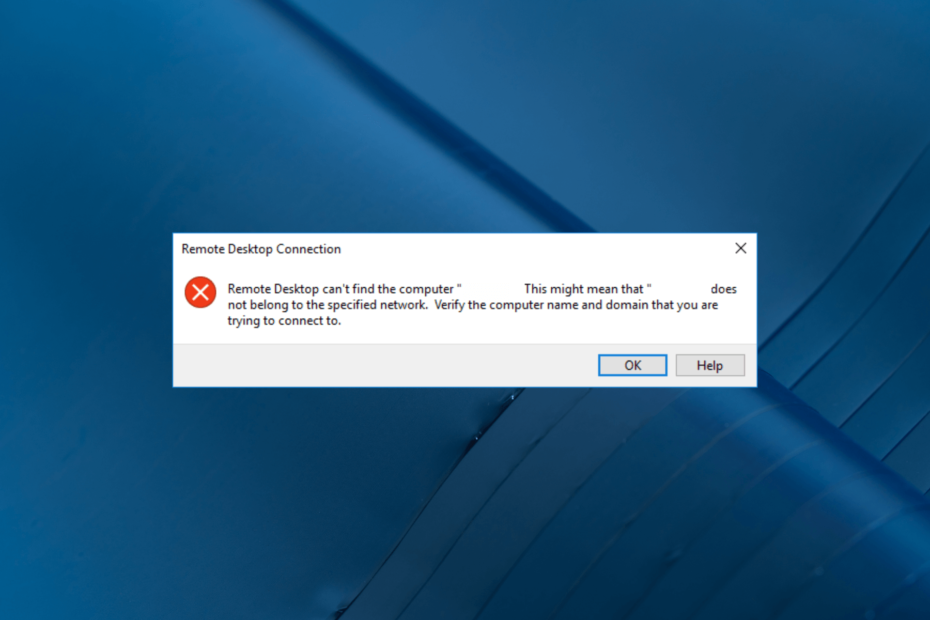
איקסהתקן על ידי לחיצה על הורד את הקובץ
- הורד את Restoro PC Repair Tool שמגיע עם טכנולוגיות פטנט (פטנט זמין כאן).
- נְקִישָׁה התחל סריקה כדי למצוא בעיות של Windows שעלולות לגרום לבעיות במחשב.
- נְקִישָׁה תקן הכל כדי לתקן בעיות המשפיעות על האבטחה והביצועים של המחשב שלך.
- Restoro הורד על ידי 0 הקוראים החודש.
שולחן עבודה מרוחק הוא כלי רב עוצמה המאפשר לך לגשת למחשב ממיקום מרוחק. עם זאת, לפעמים אתה עלול להיתקל בהודעת שגיאה המציינת ששולחן עבודה מרוחק לא יכול למצוא את המחשב, מה שעלול להיות מתסכל.
מדוע שולחן עבודה מרוחק לא יכול למצוא את המחשב?
יכולות להיות סיבות שונות לכך שאינך מסוגל להתחבר למחשב מרחוק; כמה מהנפוצים מוזכרים להלן:
- אין כניסה בקובץ המארחים - שגיאה זו עלולה להתרחש אם לקבצים של מארח המערכת אין כניסה לשרת RDP שלך. נסה להוסיף אותו ידנית כדי לפתור את הבעיה.
- בעיות קישוריות לרשת - חיבור האינטרנט החלש יכול להיות הסיבה שאינך יכול ליצור חיבור עם מחשב מרוחק. לְנַסוֹת פתרון בעיות ברשת שלך.
- DNS אינו מוגדר - אם ה-DNS אינו מוגדר עבור המערכת, ייתכן שתראה שגיאה זו. הגדר DNS ונסה לגשת למכשיר המרוחק.
- מטמון אישורים של חיבורי שולחן עבודה מרוחק - מטמון האישורים של חיבורי RDP יכול להיות גם הסיבה לבעיה. נקה אותם כדי לפתור את הבעיה.
עכשיו כשאתה יודע את הסיבות לבעיה, הרשו לנו לעבור לפתרונות.
איך אני מתקן את שולחן העבודה המרוחק לא יכול למצוא את שגיאת המחשב?
לפני שתתחיל בשלבי פתרון בעיות מתקדמים, עליך לשקול לבצע את הבדיקות הבאות:
- נסה להפעיל מחדש את המחשב ואת הנתב.
- ודא שאין עדכון של Windows בהמתנה.
- בדוק קישוריות לאינטרנט.
- אמת את שם המחשב המארח.
אם אף אחד מהתיקונים לעיל לא עבד עבורך, קפוץ ישירות לפתרונות המפורטים כדי לבטל את השגיאה.
1. אפשר את החיבורים המרוחקים למחשב
- ללחוץ חלונות + ר כדי לפתוח את לָרוּץ תיבת דיאלוג.
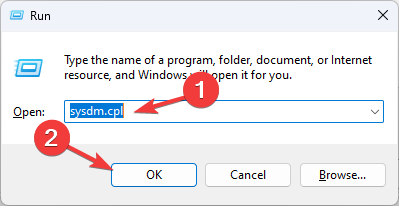
- סוּג sysdm.cpl ולחץ בסדר לפתוח מאפייני מערכת.
- עבור אל מְרוּחָק לשונית, מתחת סיוע מרחוק, ובחר אפשר חיבורי סיוע מרחוק למחשב זה.
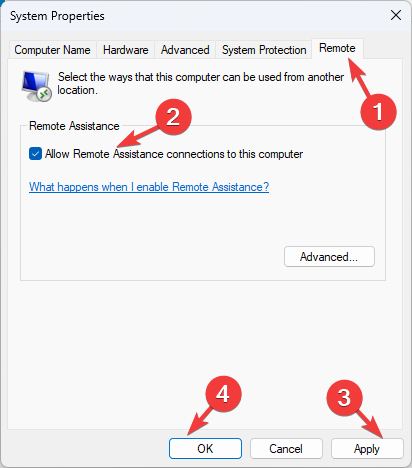
- נְקִישָׁה להגיש מועמדות ו בסדר.
2. ודא שגישה מרחוק מופעלת
- ללחוץ חלונות + אני כדי לפתוח את הגדרות אפליקציה.
- לך ל מערכת, ואז לחץ שולחן עבודה מרוחק.
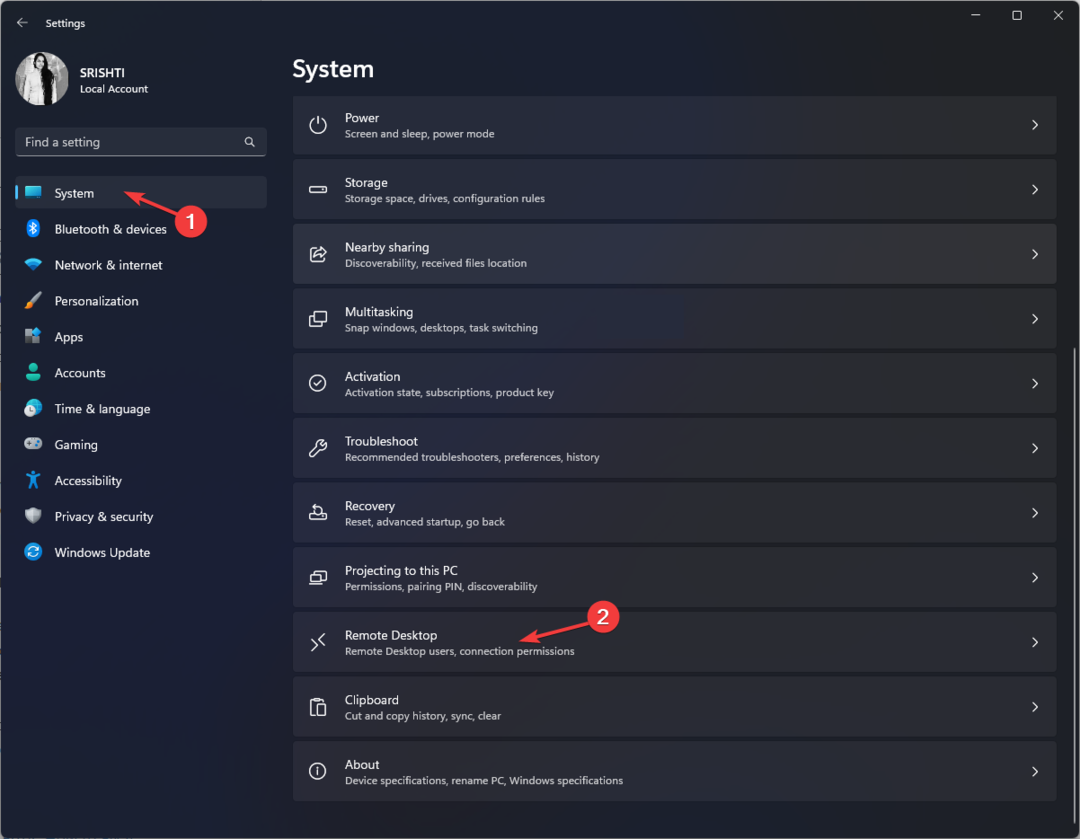
- לְאַתֵר שולחן עבודה מרוחק והפעל את המתג כדי להפעיל אותו.
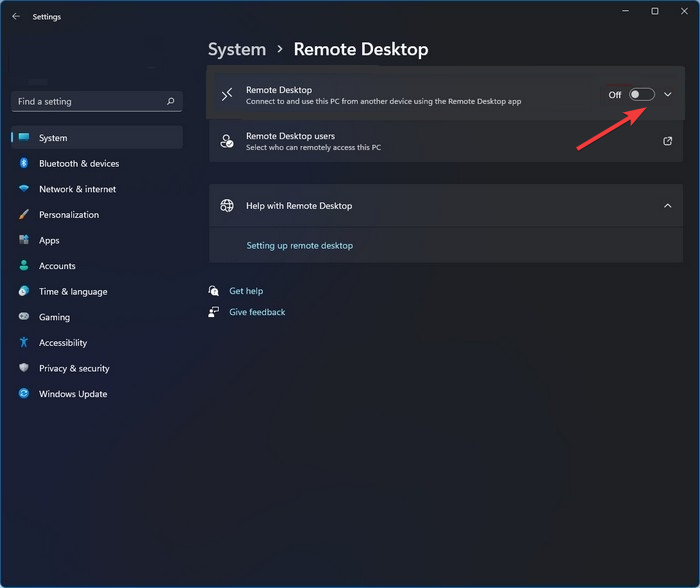
- נְקִישָׁה לְאַשֵׁר כדי לשמור את השינויים.
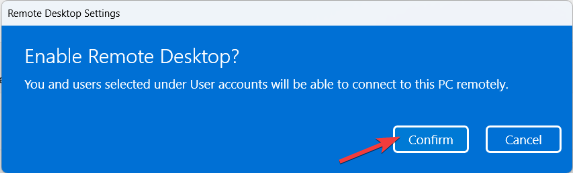
כעת בדוק אם אתה יכול לגשת למחשב המרוחק.
3. שטפו את ה-DNS
- הקש על חלונות סוג מפתח cmd, ולחץ הפעל כמנהל.

- העתק והדבק את הפקודה הבאה כדי לשטוף DNS ולחץ להיכנס:
ipconfig/flushdns
- סגור את שורת הפקודה והפעל מחדש את המחשב.
4. מחק את היסטוריית חיבורי RDP
- ללחוץ חלונות + ר כדי לפתוח את לָרוּץ תיבת דיאלוג.
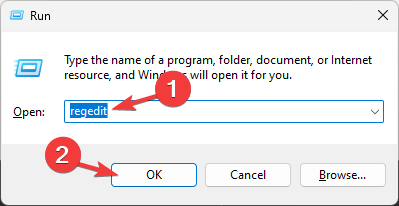
- סוּג regedit ולחץ בסדר כדי לפתוח את עורך רישום.
- נווט לנתיב הזה:
מחשב\HKEY_CURRENT_USER\Software\Microsoft\Terminal Server Client\Default - בחר MRU0, לחץ עליו באמצעות לחצן העכבר הימני ובחר לִמְחוֹק כדי להסיר את כל הערכים.
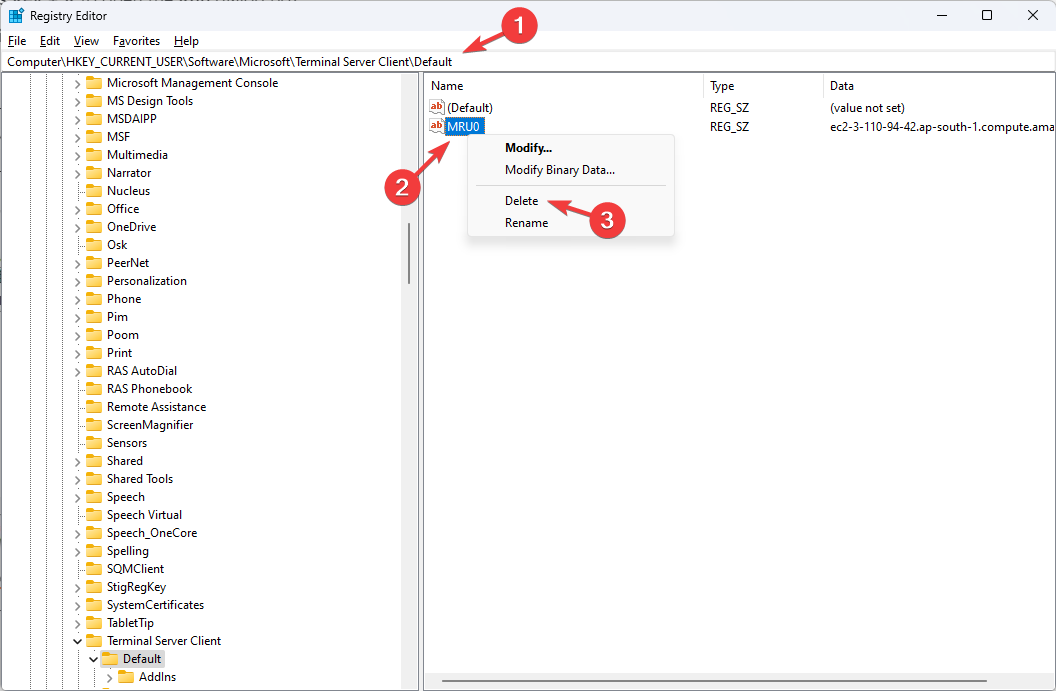
- סגור את עורך הרישום והפעל מחדש את המחשב.
- Sppextcomobj.exe: מה זה ואיך לתקן את השגיאות שלו
- Cdpsvc: מה זה והאם עליך להשבית את זה?
- קוד שגיאה 0x8007007: מה זה ואיך לתקן את זה
5. הוסף שם מארח לקובץ המארח
- הקש על חלונות סוג מפתח cmd, ולחץ הפעל כמנהל.
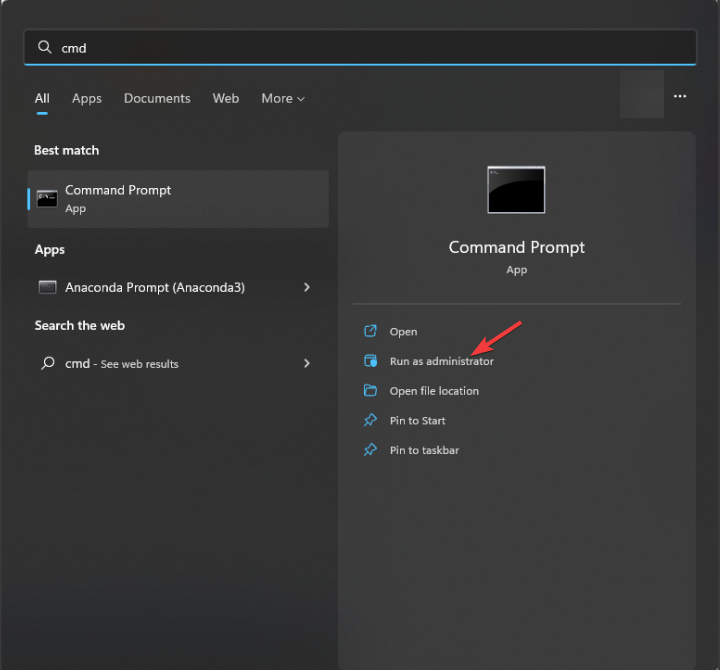
- העתק והדבק את הפקודה הבאה כדי לפתוח את הקובץ של המארחים בפנקס רשימות, והקש על Enter:
פנקס רשימות C:\Windows\System32\drivers\etc\hosts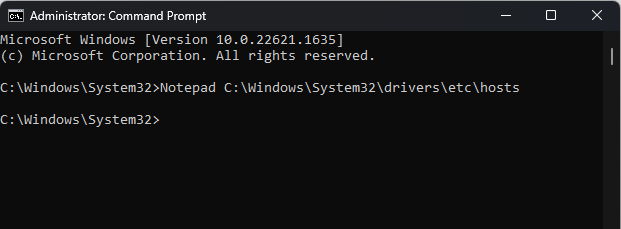
- יהיה עליך להוסיף מחרוזת בפורמט הבא:
127.0.0.1 [שם מארח של השרת]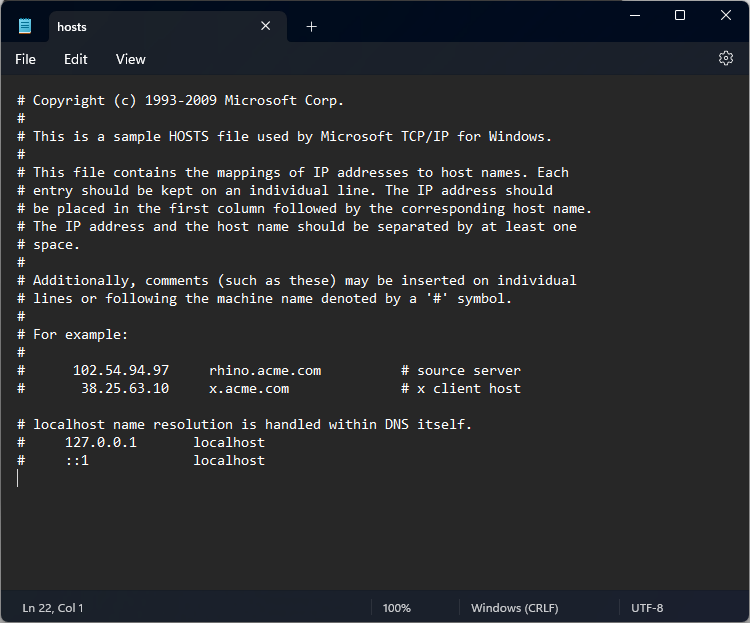
- ללחוץ Ctrl + ס כדי לשמור את השינויים. סגור את פנקס הרשימות ולאחר מכן את שורת הפקודה.
6. אפשר חיבור מרחוק דרך חומת האש
- הקש על חלונות סוג מפתח לוח בקרה, ולחץ לִפְתוֹחַ.
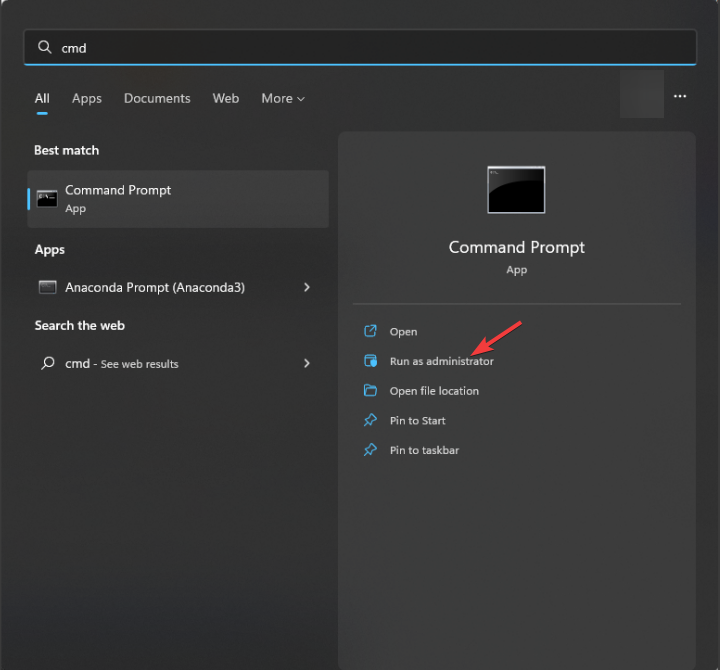
- בחר הצג לפי כפי ש קטגוריה ולחץ אבטחת מערכת.
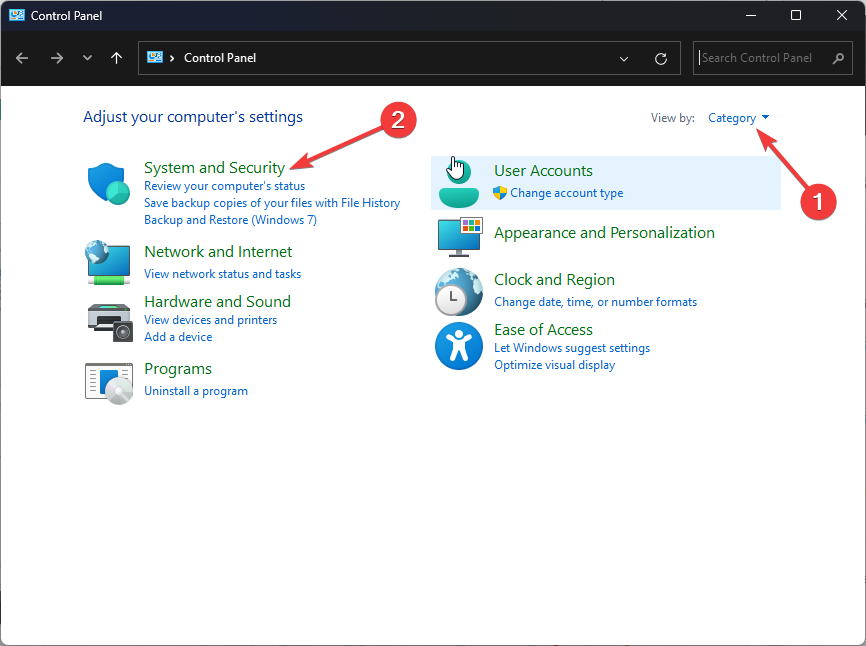
- נְקִישָׁה חומת האש של Windows Defender.
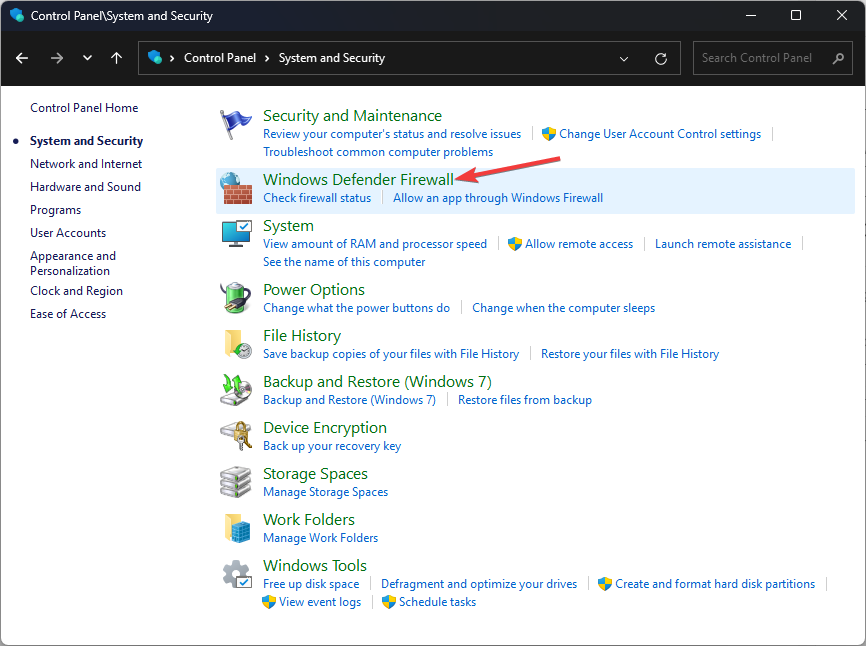
- כעת לחץ אפשר אפליקציה או תכונה דרך חומת האש של Windows Defender.
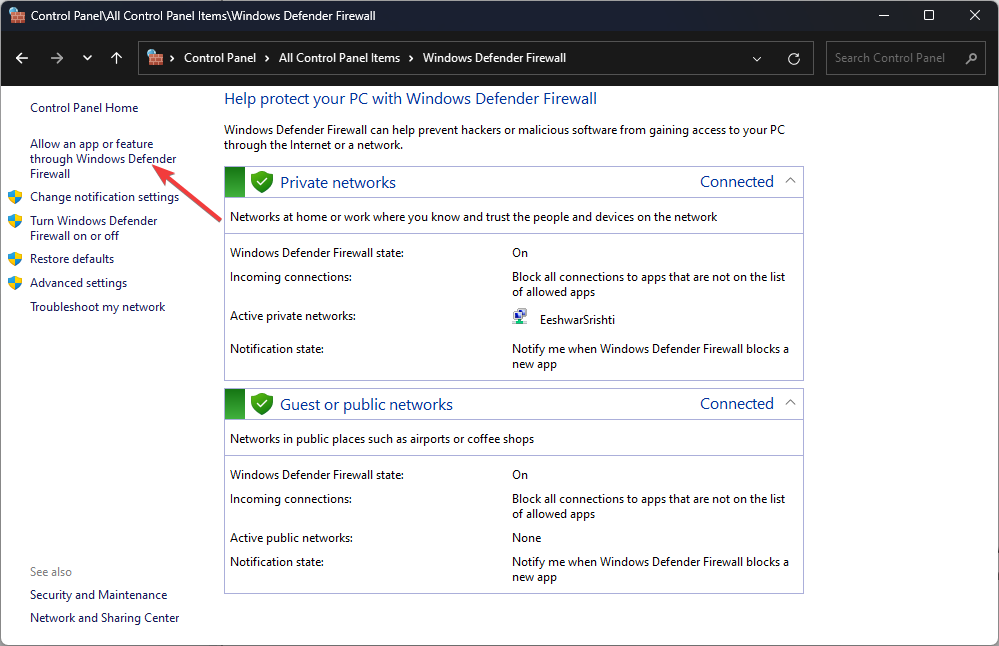
- נְקִישָׁה שינוי הגדרות.
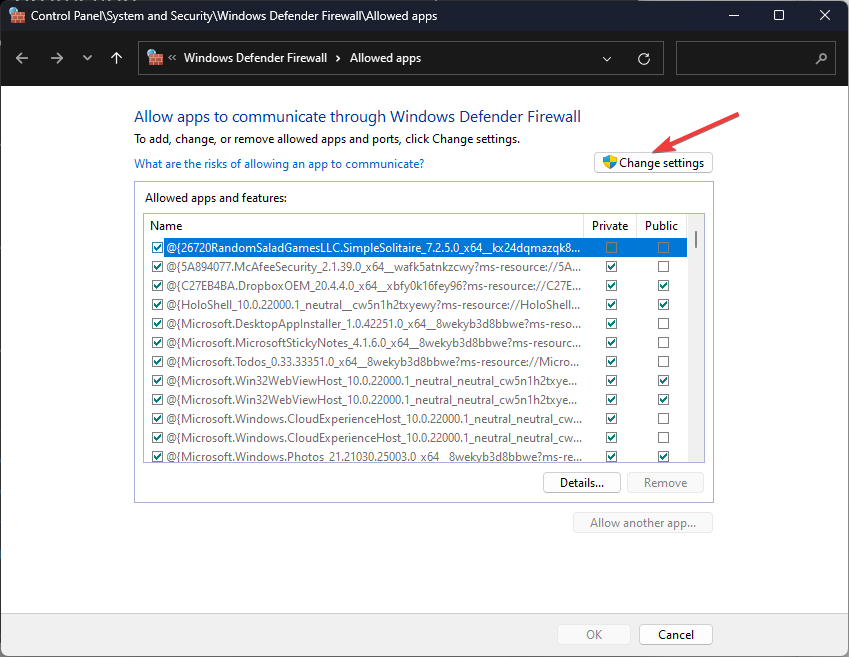
- לְאַתֵר סיוע מרחוק ו שולחן עבודה מרוחק, בחר אותם וודא ש- פְּרָטִי & פּוּמְבֵּי האפשרות עבור שניהם נבחרה.
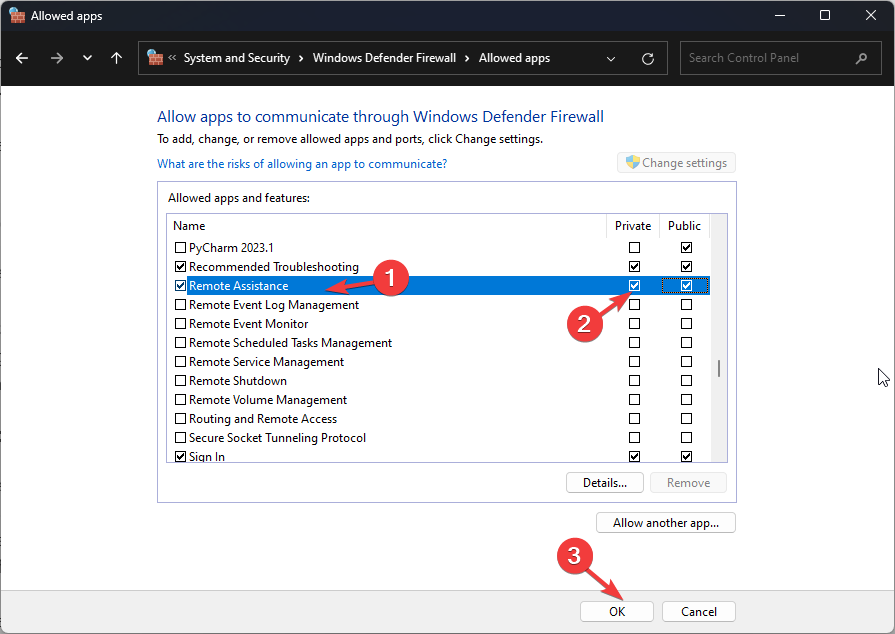
- נְקִישָׁה בסדר כדי לסגור את החלון.
7. שנה את מספר היציאה
- ללחוץ חלונות + ר כדי לפתוח את לָרוּץ חַלוֹן.
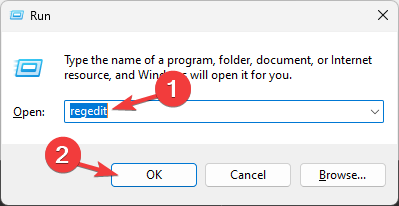
- סוּג regedit ולחץ בסדר כדי לפתוח את עורך רישום.
- נווט לנתיב הזה:
מחשב\HKEY_LOCAL_MACHINE\SYSTEM\ControlSet001\Control\Terminal Server\WinStations\RDP-Tcp - אתר ולחץ פעמיים מספר יציאה.
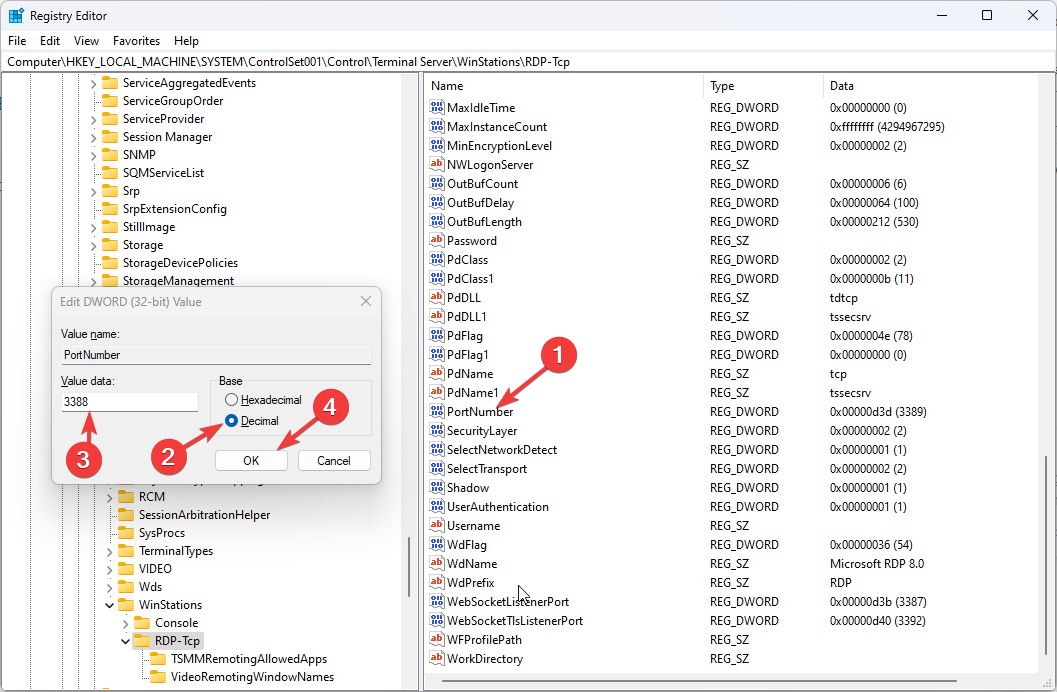
- לשנות את ה בסיס ל נקודה וה נתוני ערך מ 3389 ל 3388.
- נְקִישָׁה בסדר והפעל מחדש את המחשב.
8. הפעל את שירותי שולחן העבודה המרוחק
- הקש על חלונות + ר כדי לפתוח את לָרוּץ תיבת דיאלוג.
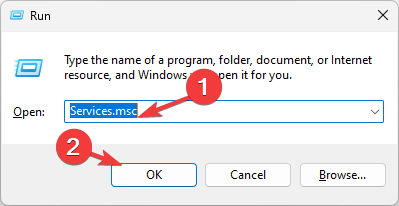
- סוּג services.msc ולחץ בסדר כדי לפתוח את שירותים אפליקציה.
- אתר ולחץ פעמיים שירותי שולחן עבודה מרוחק לפתוח נכסים.
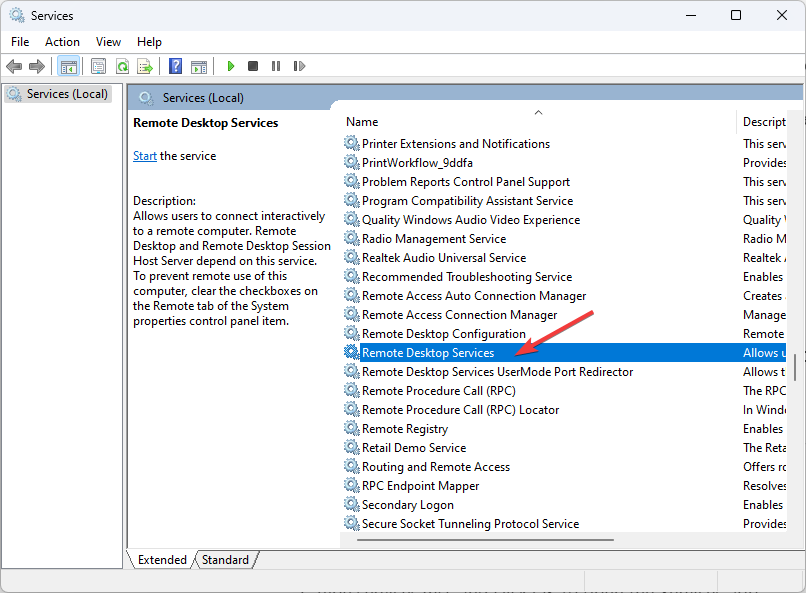
- בחר סוג הפעלה כפי ש מדריך ל ולחץ להגיש מועמדות, לאחר מכן בסדר.
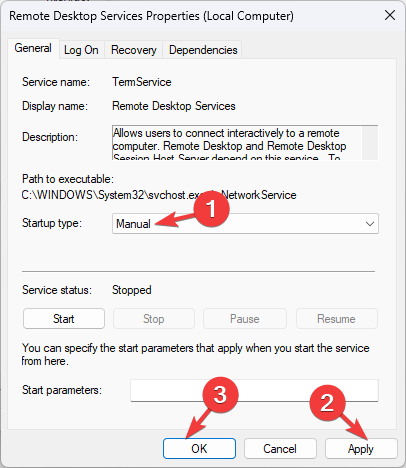
- הפעל מחדש את המחשב כדי לאשר את השינויים.
אז, אלה הן שיטות שבהן אתה יכול להשתמש כדי להיפטר משולחן העבודה המרוחק לא יכול למצוא את שגיאת המחשב. אם יש לך שאלות או הצעות, אנא הודע לנו בקטע ההערות למטה.
עדיין יש בעיות? תקן אותם עם הכלי הזה:
ממומן
אם העצות לעיל לא פתרו את הבעיה שלך, המחשב שלך עלול להיתקל בבעיות Windows עמוקות יותר. אנחנו ממליצים הורדת כלי תיקון מחשב זה (מדורג נהדר ב-TrustPilot.com) כדי לטפל בהם בקלות. לאחר ההתקנה, פשוט לחץ על התחל סריקה לחצן ולאחר מכן לחץ על תקן הכל.
![סיסמת הרשת שצוינה אינה נכונה [תיקון]](/f/aedecd080419da5787080c2d10b9effc.png?width=300&height=460)

